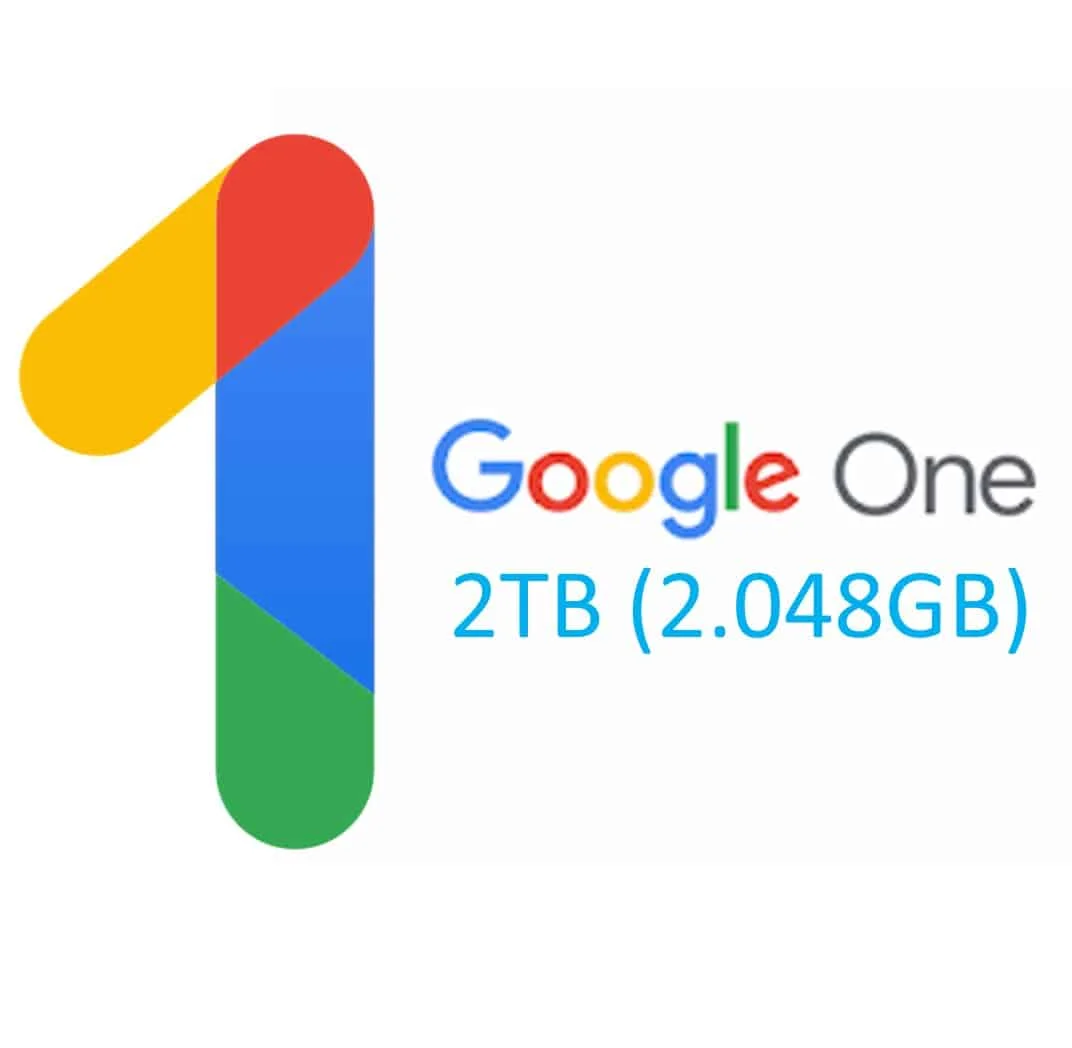
Thao tác Đơn Giản Bán Drive one không giới hạn dung lượng google
Google Drive cung cấp 15GB dung lượng miễn phí cho mỗi tài khoản, nhưng với nhu cầu lưu trữ nhiều hơn, việc mua thêm dung lượng là cần thiết. Dưới đây là các bước cụ thể để mua thêm dung lượng Google Drive.
Thao tác Đơn Giản Bán Drive one không giới hạn dung lượng google
Khi dung lượng Google Drive gần đầy, bạn sẽ nhận được thông báo: “You’re running low on storage space”. Điều này có nghĩa là:
Bạn có thể kiểm tra dung lượng Google Drive còn lại tại trang Google One Storage.
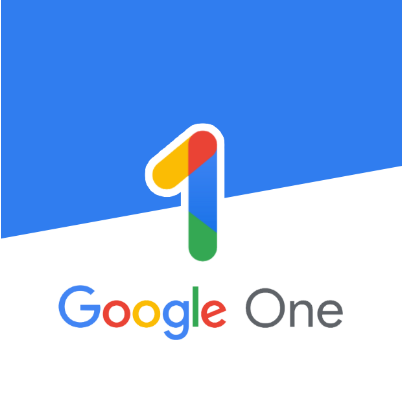
Bước 1: Mở ứng dụng Google Drive trên điện thoại, sau đó nhấn vào biểu tượng 3 gạch ngang (☰) ở góc trái màn hình và chọn mục Mua thêm bộ nhớ.
Bước 2: Chọn gói dung lượng phù hợp theo nhu cầu và nhấn Sử dụng ưu đãi, sau đó nhấn Đồng ý để xác nhận điều khoản sử dụng.
Bước 3: Thêm phương thức thanh toán như thẻ tín dụng hoặc ví điện tử, kiểm tra lại thông tin, và nhấn Xác nhận thanh toán để hoàn tất.
Bước 1: Truy cập trang Google One, sau đó đăng nhập vào tài khoản Google của bạn.
Bước 2: Tại giao diện chính, chọn Xem gói nâng cấp để xem các tùy chọn về dung lượng.
Bước 3: Chọn gói dung lượng mong muốn (ví dụ: 100GB, 200GB, hoặc 2TB), sau đó nhấn Sử dụng ưu đãi và làm theo hướng dẫn để thêm phương thức thanh toán và hoàn tất giao dịch.
Bước 1: Truy cập Google Drive trên máy tính tại đây → Chọn tùy chọn Mua thêm dung lượng.
Bước 2: Lựa chọn gói dung lượng bạn mong muốn → Nhấn Nhận ưu đãi để tiếp tục.
Bước 3: Trong cửa sổ mới, bạn chọn phương thức thanh toán phù hợp → Nhấn Tiếp tục → Sau đó, nhấn Đồng ý để chấp nhận điều khoản sử dụng.
Bước 4: Cuối cùng, thêm phương thức thanh toán bạn muốn sử dụng → Nhấn Hoàn tất để hoàn tất quá trình.
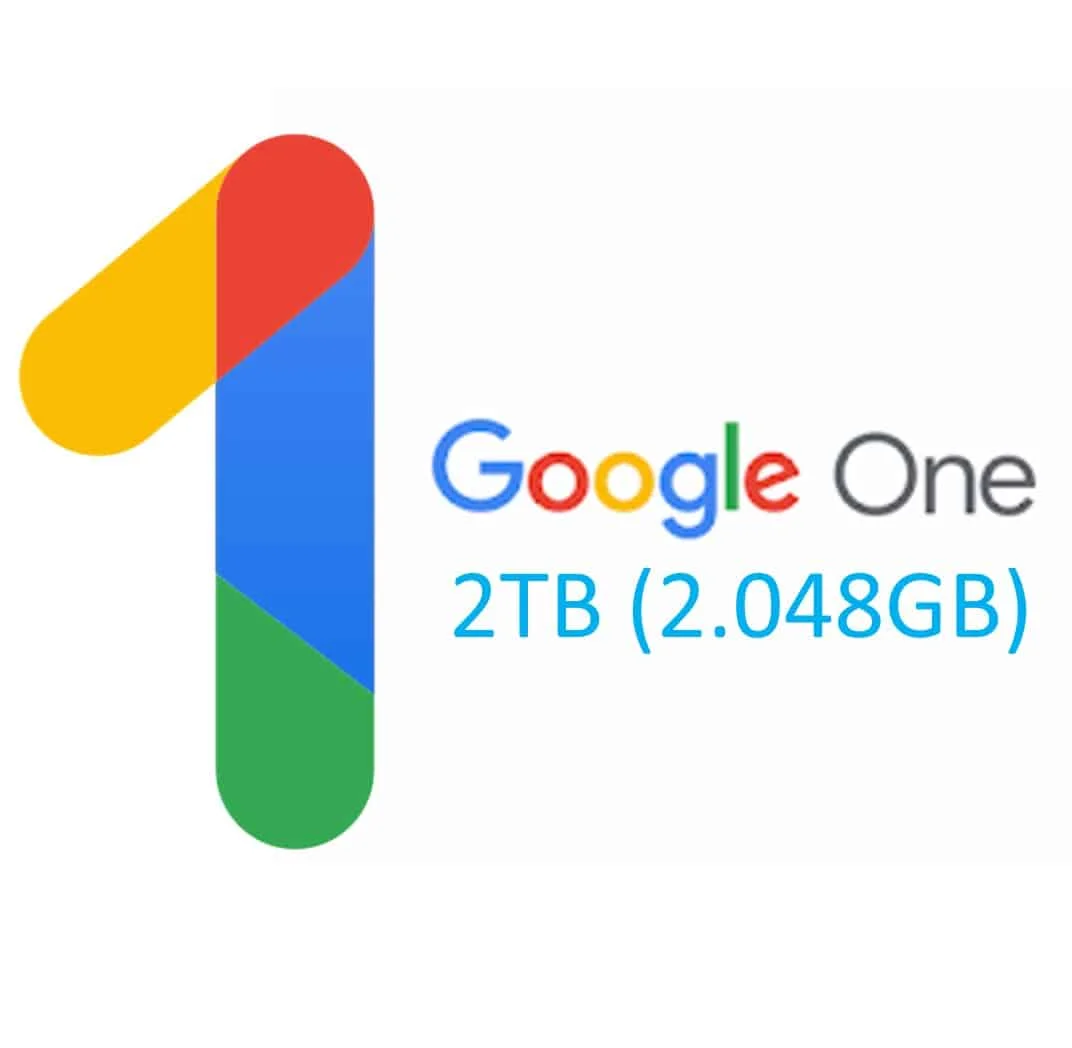
Dưới đây là hướng dẫn mua dung lượng qua Google One, có thể thực hiện trên cả máy tính lẫn điện thoại.
Bước 1: Truy cập vào Google One tại https://one.google.com/ → Chọn mục Nâng cấp.
Bước 2: Lựa chọn gói dung lượng mong muốn và nhấn Nhận ưu đãi.
Bước 3: Trong cửa sổ mới, chọn gói thanh toán → Nhấn Tiếp tục và Đồng ý với điều khoản sử dụng.
Bước 4: Thêm phương thức thanh toán phù hợp, ví dụ thanh toán qua MoMo. Để thực hiện, nhấn Thêm MoMo e-wallet → Nhấn Tiếp tục để chuyển đến ví MoMo xác minh.
Bước 5: Mở ứng dụng MoMo trên điện thoại và quét mã QR để thanh toán → Nhấn Hoàn tất thanh toán là xong.
Lưu ý: Để sử dụng MoMo, bạn cần cài đặt ứng dụng trên điện thoại và liên kết với tài khoản ngân hàng.
Nếu chưa có điều kiện mua thêm dung lượng, bạn có thể thử một số cách dưới đây để giải phóng dung lượng:
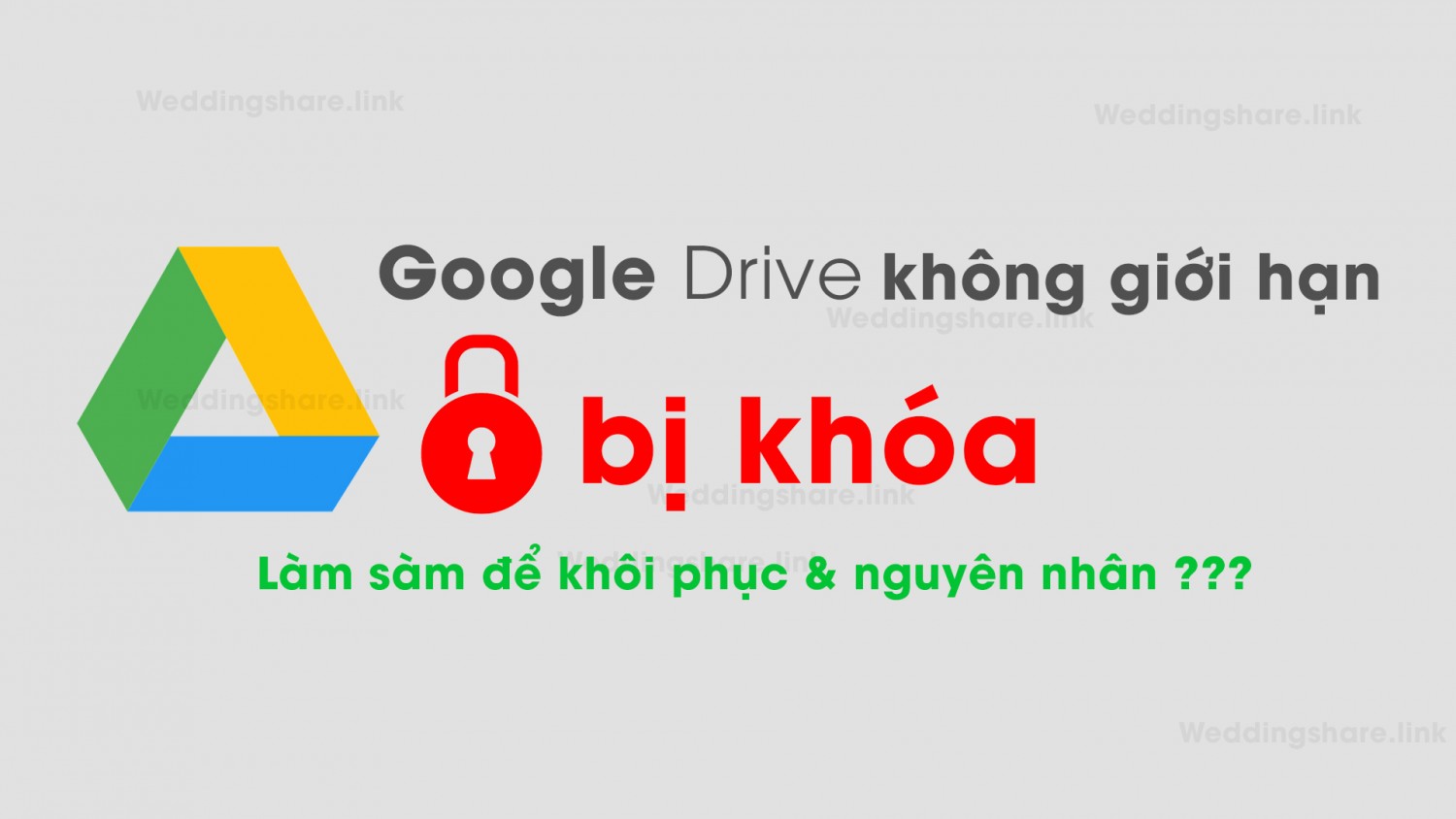
Gmail:
has:attachment larger:10M (có thể điều chỉnh số 10 để tìm các tệp lớn hơn).Google Photos: Google Photos có hai tùy chọn lưu trữ: Chất lượng gốc và Tiết kiệm dung lượng. Nếu chọn Tiết kiệm dung lượng, ảnh sẽ nén xuống 16MP và video nén xuống 1080p, giúp tiết kiệm dung lượng. Bạn cũng có thể chuyển file sang các dịch vụ lưu trữ khác như Dropbox, OneDrive,...
Lưu ý: Khi giải phóng dung lượng, hãy cẩn thận tránh xóa nhầm file quan trọng.
Hy vọng bài viết đã giúp bạn biết cách mua thêm dung lượng Google Drive một cách dễ dàng và hiệu quả. Đừng quên cập nhật những mẹo hữu ích trên trang FPT Shop để tối ưu hóa việc sử dụng dịch vụ này nhé!
Tác giả: bientap2phung
Nguồn tin: fptshop.com. vn https
Ý kiến bạn đọc
Những tin mới hơn
Những tin cũ hơn
 Cách Tăng Lưu Trữ Bán Drive one không giới hạn dung lượng google
Cách Tăng Lưu Trữ Bán Drive one không giới hạn dung lượng google
 Đăng kí tạo tài khoản drive google one không giới hạn dung lượng
Đăng kí tạo tài khoản drive google one không giới hạn dung lượng
 Giá Rẻ Google drive one giá rẻ không giới hạn dung lượng
Giá Rẻ Google drive one giá rẻ không giới hạn dung lượng
 Gói 1 năm 100GB Bán Drive one không giới hạn dung lượng google
Gói 1 năm 100GB Bán Drive one không giới hạn dung lượng google
 7 dịch vụ Bán Google drive one không giới hạn dung lượng Unlimited, lưu trữ đám mây tốt nhất để sao lưu và chia sẻ file
7 dịch vụ Bán Google drive one không giới hạn dung lượng Unlimited, lưu trữ đám mây tốt nhất để sao lưu và chia sẻ file
 Bảo Mật Điều Khoản Bán Drive one không giới hạn dung lượng google
Bảo Mật Điều Khoản Bán Drive one không giới hạn dung lượng google
 Có Bị Mất Dữ Liệu Bán Drive one không giới hạn dung lượng google
Có Bị Mất Dữ Liệu Bán Drive one không giới hạn dung lượng google
 Tài Khoản Lưu Trữ Bán Drive one không giới hạn dung lượng google
Tài Khoản Lưu Trữ Bán Drive one không giới hạn dung lượng google
 Cảnh Báo tốc độ Bán Drive one không giới hạn dung lượng google
Cảnh Báo tốc độ Bán Drive one không giới hạn dung lượng google
 Hot Nhận Miễn Phí Bán Drive one không giới hạn dung lượng google
Hot Nhận Miễn Phí Bán Drive one không giới hạn dung lượng google